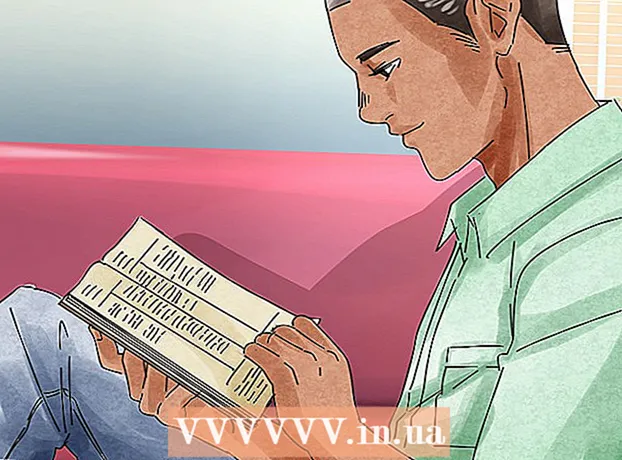Муаллиф:
Ellen Moore
Санаи Таъсис:
19 Январ 2021
Навсозӣ:
1 Июл 2024

Мундариҷа
- Қадамҳо
- Қисми 1 аз 2: Воридшавӣ ба Менюи оптимизатсияи дискҳо
- Тавассути Explorer
- Қисми 2 аз 2: Дефрагментацияи дискҳо
- Маслиҳатҳо
- Огоҳӣ
Вақте ки дар диски сахт дар ҷойҳои гуногун ё кластерҳои диски сахт миқдори зиёди файлҳо мавҷуд аст (ба ибораи дигар, "пора -пора"), он метавонад компютери шуморо суст кунад. Дефрагментацияи диск сегментҳои файлро ба ҷойҳои ҳамсоя (дар паҳлӯи ҳамдигар) мекӯчонад. Ин барои хондани файлҳо ба компютер осонтар хоҳад кард. Шумо метавонед қуттии муколамаи "Дискҳои оптимизатсия" -ро кушоед, то диски сахти худро тавассути Explorer defragment кунед. Барои иҷрои дефрагментация, шумо бояд бо ҳисоби администратор ворид шавед.
Қадамҳо
Қисми 1 аз 2: Воридшавӣ ба Менюи оптимизатсияи дискҳо
Тавассути Explorer
 1 File Explorer -ро кушоед. Тугмаи "Оғоз" -ро дар кунҷи чапи поёни мизи кории худ клик кунед, то менюи "Оғоз" -ро кушоед. Ҳамин таъсирро бо пахши тугмаи Windows дар клавиатураи худ ба даст овардан мумкин аст.
1 File Explorer -ро кушоед. Тугмаи "Оғоз" -ро дар кунҷи чапи поёни мизи кории худ клик кунед, то менюи "Оғоз" -ро кушоед. Ҳамин таъсирро бо пахши тугмаи Windows дар клавиатураи худ ба даст овардан мумкин аст. - Тугмаи File Explorer -ро дар поёни менюи Оғоз клик кунед, то равзанаи Explorer -ро кушоед.
- Дарахти директория дар панели чапи равзанаи Explorer ҷойгир аст. Дар зери "Ин компютер" феҳристҳои асосӣ, инчунин дискҳои сахт ва дигар дискҳои ба компютер пайвастшуда мавҷуданд.
 2 Диски дилхоҳатонро дефрагментация карданро интихоб кунед. Агар диски сахти шумо тақсим карда нашавад, шумо танҳо як "диски маҳаллии C:" -ро хоҳед дид. Дискҳои дигар бо ҳарфҳои гуногун танҳо дар сурате пайдо мешаванд, ки агар шумо дискро тақсим кунед ё диски сахти дигар ё дигар дискҳо ва дискҳо ба компютер пайваст бошанд.
2 Диски дилхоҳатонро дефрагментация карданро интихоб кунед. Агар диски сахти шумо тақсим карда нашавад, шумо танҳо як "диски маҳаллии C:" -ро хоҳед дид. Дискҳои дигар бо ҳарфҳои гуногун танҳо дар сурате пайдо мешаванд, ки агар шумо дискро тақсим кунед ё диски сахти дигар ё дигар дискҳо ва дискҳо ба компютер пайваст бошанд. - Диски дилхоҳатонро дефрагментация карданро клик кунед. Пас аз пахш кардани диск дар лентаи болои Explorer, ҷадвали Асбобҳои Диск (Идоракунӣ) пайдо мешавад. Ҷадвали Асбобҳои диск (Идоракунӣ) танҳо бо имконоти мушаххас пайдо мешавад.
 3 Равзанаи оптимизатсияи дискҳоро кушоед. Ҷадвали Асбобҳои Дискро (Идоракунӣ) клик кунед ва дар қисмати Идоракунӣ тугмаи Оптимизатсияро клик кунед. Ин равзанаи нави муколамаро "Оптимизатсияи диск" мекушояд.
3 Равзанаи оптимизатсияи дискҳоро кушоед. Ҷадвали Асбобҳои Дискро (Идоракунӣ) клик кунед ва дар қисмати Идоракунӣ тугмаи Оптимизатсияро клик кунед. Ин равзанаи нави муколамаро "Оптимизатсияи диск" мекушояд. - Диски сахтеро, ки шумо дефрагментация кардан мехоҳед, клик кунед (ё канда гиред). Аз менюе, ки пайдо мешавад, "Хусусиятҳо" -ро интихоб кунед. Ин як қуттии муколамаи Хосиятҳои навро меорад. Шумо якчанд ҷадвалҳоро хоҳед дид, ки яке аз онҳо "Хидмат" ном дорад. Ҷадвали "Хидмат" -ро клик кунед ва пас тугмаи "Оптимизатсия" -ро клик кунед.
Қисми 2 аз 2: Дефрагментацияи дискҳо
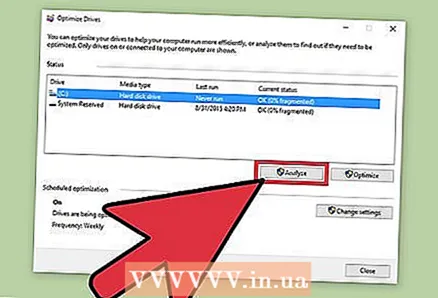 1 Тугмаи Таҳлилро дар равзанаи оптимизатсияи диск клик кунед, то дараҷаи парокандагии дискро таҳлил кунед. Пас аз чанд дақиқа дар сутуни "Ҳолати ҷорӣ" дар муқобили диски таҳлилшуда дараҷаи парокандагӣ (бо фоиз) пайдо мешавад. Агар сатҳи тақсимшавӣ 10% ё бештар бошад, диск бояд оптимизатсия карда шавад.
1 Тугмаи Таҳлилро дар равзанаи оптимизатсияи диск клик кунед, то дараҷаи парокандагии дискро таҳлил кунед. Пас аз чанд дақиқа дар сутуни "Ҳолати ҷорӣ" дар муқобили диски таҳлилшуда дараҷаи парокандагӣ (бо фоиз) пайдо мешавад. Агар сатҳи тақсимшавӣ 10% ё бештар бошад, диск бояд оптимизатсия карда шавад. - Агар тақсимот аз 10%камтар бошад, тугмаи "Пӯшед" -ро дар кунҷи рости поёни равзана пахш кунед, то дискҳои оптимизатсияшударо тарк кунед.Диски сахти худро зуд -зуд дефрагментация накунед, зеро он фарсуда мешавад ва диски сахти шуморо вайрон мекунад.
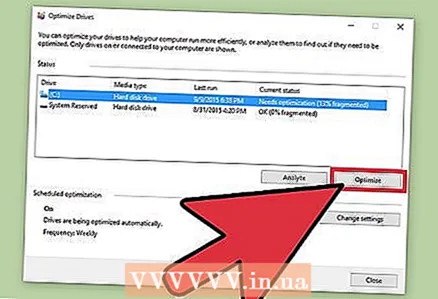 2 Тугмаи "Оптимизатсия" -ро клик кунед, то дефрагментацияи дискро оғоз кунед. Давомнокии дефрагментация аз ҳаҷми хотира, миқдори файлҳои диск ва дараҷаи парокандагии онҳо вобаста аст. Ҳисоботи пешрафти оптимизатсияро дар сутуни "Ҳолати ҷорӣ" дидан мумкин аст.
2 Тугмаи "Оптимизатсия" -ро клик кунед, то дефрагментацияи дискро оғоз кунед. Давомнокии дефрагментация аз ҳаҷми хотира, миқдори файлҳои диск ва дараҷаи парокандагии онҳо вобаста аст. Ҳисоботи пешрафти оптимизатсияро дар сутуни "Ҳолати ҷорӣ" дидан мумкин аст. - Шумо хоҳед донист, ки раванди дефрагментация пас аз қатъ шудани гузориши пешрафт анҷом меёбад ва сутуни Ҳолати Ҷорӣ OK мегӯяд. Дар паҳлӯи калимаи "OK", дар қавсҳо фоизи дефрагментация мавҷуд хоҳад буд (агар диски шумо пур набошад 0%).
- Агар диски сахти шумо калон бошад ва дорои файлҳои зиёде бошад, ки аксари онҳо қисмҳоянд, раванди дефрагментация метавонад якчанд соатро дар бар гирад. Дар ин ҳолат, мо ба шумо маслиҳат медиҳем, ки раванди дефрагментацияро оғоз кунед ва кори дигаре кунед: китоб хонед, корҳои хона кунед, ором гиред ва ғайра.
 3 Пас аз анҷом ёфтан аз меню хориҷ шавед. Вақте ки раванди дефрагментация ба охир мерасад, тугмаи "Пӯшед" -ро дар кунҷи рости поёни равзана пахш кунед, то диски оптимизатсияро тарк кунед.
3 Пас аз анҷом ёфтан аз меню хориҷ шавед. Вақте ки раванди дефрагментация ба охир мерасад, тугмаи "Пӯшед" -ро дар кунҷи рости поёни равзана пахш кунед, то диски оптимизатсияро тарк кунед.
Маслиҳатҳо
- Гарчанде ки ҳеҷ чиз шуморо аз идомаи кор дар компютер бозмедорад, дар ҳоле ки раванди дефрагментация идома дорад, компютер хеле сусттар кор мекунад, аз ин рӯ беҳтар аст, ки раванди ба охир расидани дефрагментацияро интизор шавед ва танҳо баъд дар назди компютер нишинед.
- Windows 10 ҳар ҳафта оптимизатсия ва дефрагментацияи автоматии дискро иҷро мекунад.
Огоҳӣ
- Ҳангоми идома додани дефрагментация дастгоҳро ларзонед ё тела надиҳед, зеро ҳаракати ногаҳонӣ метавонад дискро халалдор созад.